Har du någonsin hört talas om en historia om någon som tyckte det skulle vara gulligt att låta sin bebis leka med sin telefon för att bara upptäcka shoppingrunda de gick på? Inte så söt nu, eller hur?
Genom att ställa in föräldrakontroll på Google Play kan du bespara dig besväret från att behöva återvända vem som vet hur många appar. Nu kan du lämna över din telefon och inte oroa dig för oönskade köp eller att dina barn utsätts för olämpligt innehåll.
Så här aktiverar du föräldrakontroll i Google Play
Så här aktiverar du föräldrakontroll i Google Play:
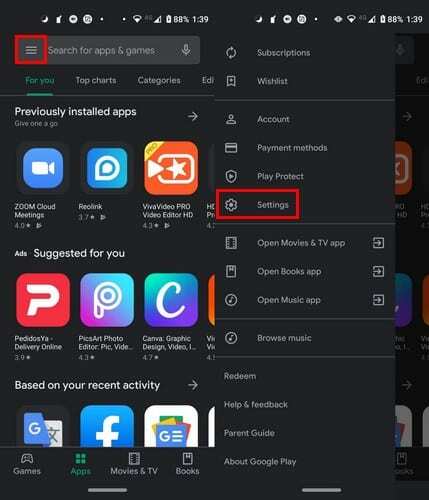
- Öppna Google Play och välj menyikonen med tre rader
- Gå till Inställningar
- Svep ner till Föräldrakontroll och slå på den
- Skapa innehållsnål
- Bekräfta stift
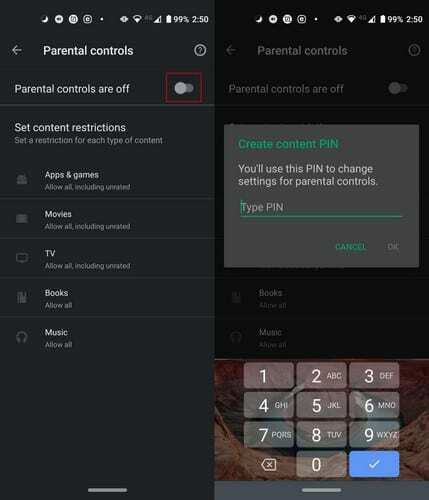
När du aktiverar föräldrakontroll ser du allt du kan använda alternativet för. Du kan till exempel använda föräldrakontroll för:
- Appar och spel
- Filmer
- TV
- Böcker
- musik
Varje avsnitt kommer att ha sina egna typer av betyg. Om du bara väljer det första betyget kommer du bara att se en bock, men ju längre ner alternativen du vill ha ser du hur de hänger ihop med prickar.
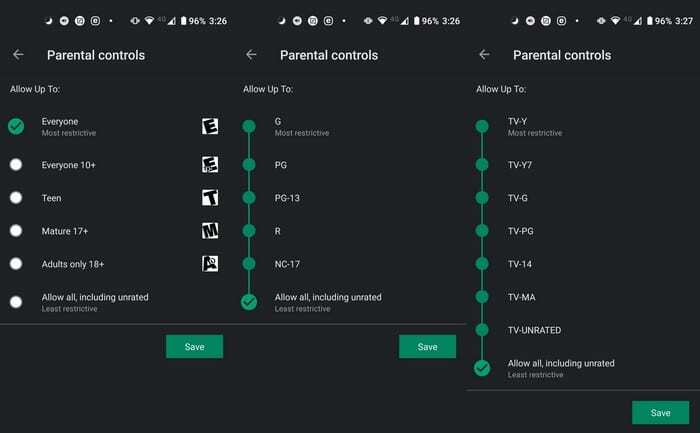
Glöm inte att klicka på knappen Spara när du har gjort ditt val.
Hur man lägger till ett lösenord för köp i appen i Play Butik
Låter du dina barn använda din telefon? Om du har konfigurerat en betalningsmetod är det ett måste att lägga till ett lösenord för köp i Play Butik. För att ställa in detta, gå till inställningar och du kan välja Biometrisk autentisering eller Kräv autentisering för köp.
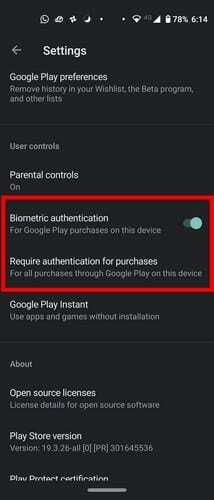
Om du väljer det andra alternativet visas ett nytt fönster med alternativ som:
- För alla köp via Google Play på den här enheten
- Var 30:e minut
- Aldrig
När du har ställt in allt, nästa gång du eller någon som använder din telefon försöker göra ett köp, kommer du att se detta.
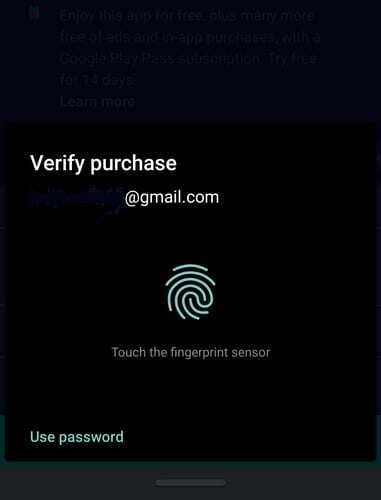
Slutsats
Tills barnen får kläm på att använda Play Butik kommer begränsningar att bli nödvändiga. Genom att ställa in dessa alternativ kan du undvika att dina barn utsätts för olämpligt innehåll och oavsiktliga köp. Vilka andra säkerhetsåtgärder lägger du till i ditt barns telefon?